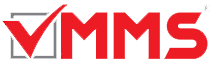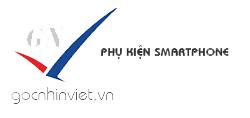K.Thuật: 0963.88.63.63
K.Thuật: 0963.88.63.63
 Hướng dẫn quản trị
Hướng dẫn thanh toán
KHO GIAO DIỆN ĐẸP
Hướng dẫn quản trị
Hướng dẫn thanh toán
KHO GIAO DIỆN ĐẸP
hosting giá rẻ, đăng ký domain, tên miền, máy chủ ảo, host việt nam
Trợ giúp Hướng dẫn sử dụng Sản phẩm
Quản trị sản phẩm
Thêm mới sản phẩm
TTừ màn hình quản trị danh sách sản phẩm, chọn button
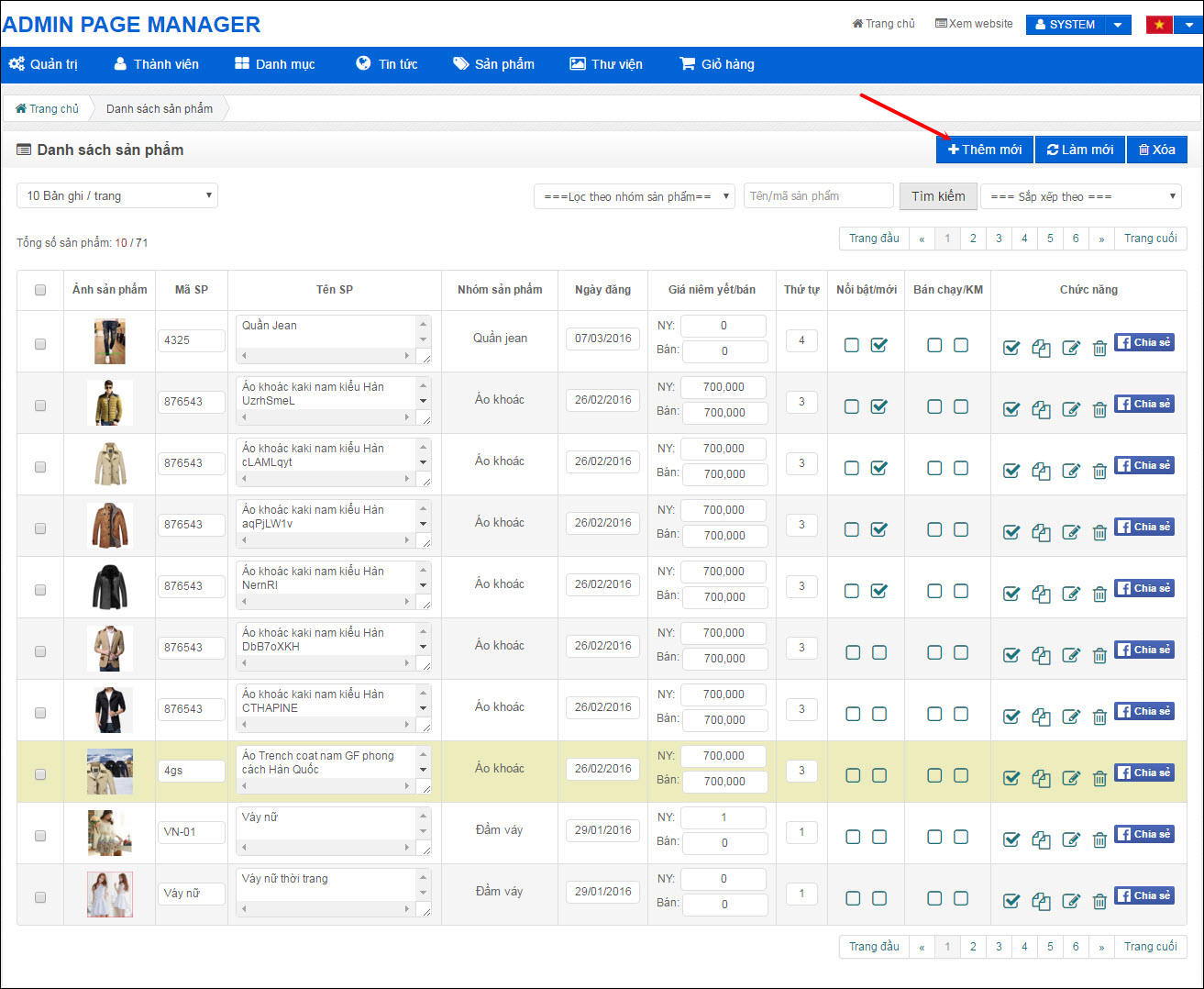
Màn hình thêm mới sản phẩm xuất hiện. Với bộ quản trị mới, công ty đã tách các chức năng riêng biệt giúp người quản trị dễ dàng thao tác sử dụng. Có 6 tab: Thông tin sản phẩm, ảnh và video, thông tin về giá và khuyến mại, cấu hình SEO, tính năng, thông tin tùy chọn.
Thông tin sản phẩm
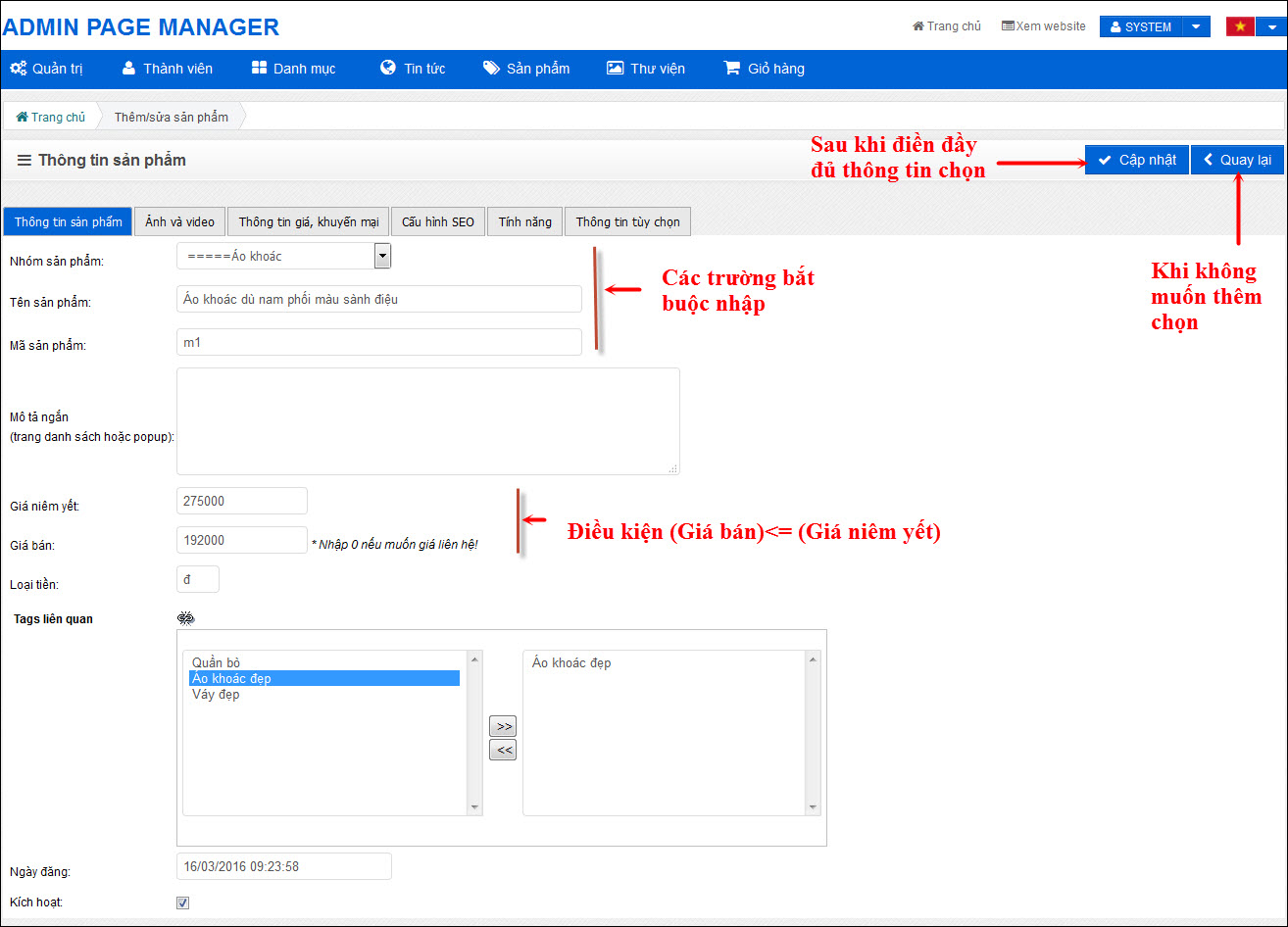
Ý nghĩa các trường:
- Nhóm sản phẩm: Chọn nhóm cho sản phẩm
- Tên sản phẩm: Là tên do người quản trị đặt
- Mã sản phẩm: là mã số sản phẩm do người quản trị đặt
- Mô tả ngắn: Điền một số thông tin mô tả sản phẩm ngắn gọn.
Vị trí hiển thị: Khi trỏ chuột vào sản phẩm ngoài trang chủ sẽ hiển thị nội dung mô tả ngắn. Tuy nhiên việc hiển thị như nào thì còn do người quản trị lựa chọn kiểu hiển thị trong mục cấu hình-> cấu hình sản phẩm-> kiểu hiển thị tooltip. Xem thêm tại….. Và có một số mẫu không iển thị phần mô tả này, khi người quản trị muốn hiển thị có thể gửi yêu cầu để công ty hỗ trợ.
- Giá bán, giá niêm yết: người quản trị lưu ý, nếu không nhập gì hệ thống sẽ mặc định chọn giá bán và giá niêm yết là 0. Khi hiển thị trên website, giá bán sẽ hiển thị là “Call” hoặc “Liên hệ”.
+ Khi nhập người quản trị chú ý nhập Giá bán phải nhỏ hơn hoặc bằng giá niêm yết.
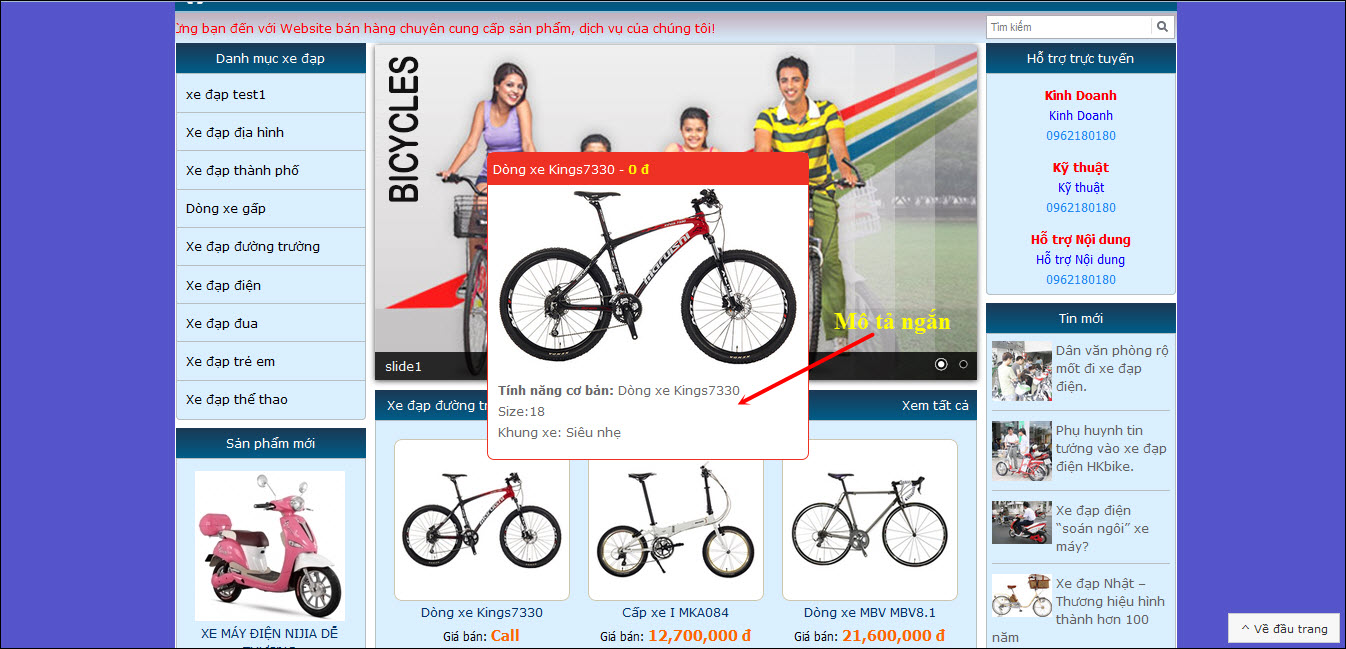
- Loại tiền: Nhập đơn vị tính tiền: USD, .. Mặc định là “đ”
- Tags liên quan: Chọn tags cho sản phẩm. Khi kích vào thẻ tags ngoài website sẽ hiển thị tất cả những sản phẩm chưa thẻ tags đó.
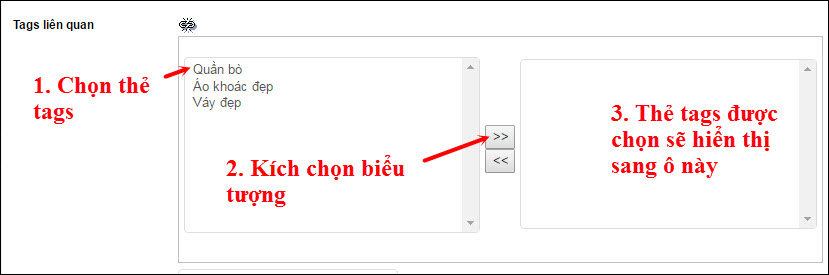
- Trường ngày đăng sẽ tự động lấy theo giờ của máy tính.
- Kích hoạt: Tích chọn trường này, sản phẩm sẽ được hiển thị, nếu không tích chọn thì sản phẩm sẽ không hiển thị ngoài website.
Ảnh và video
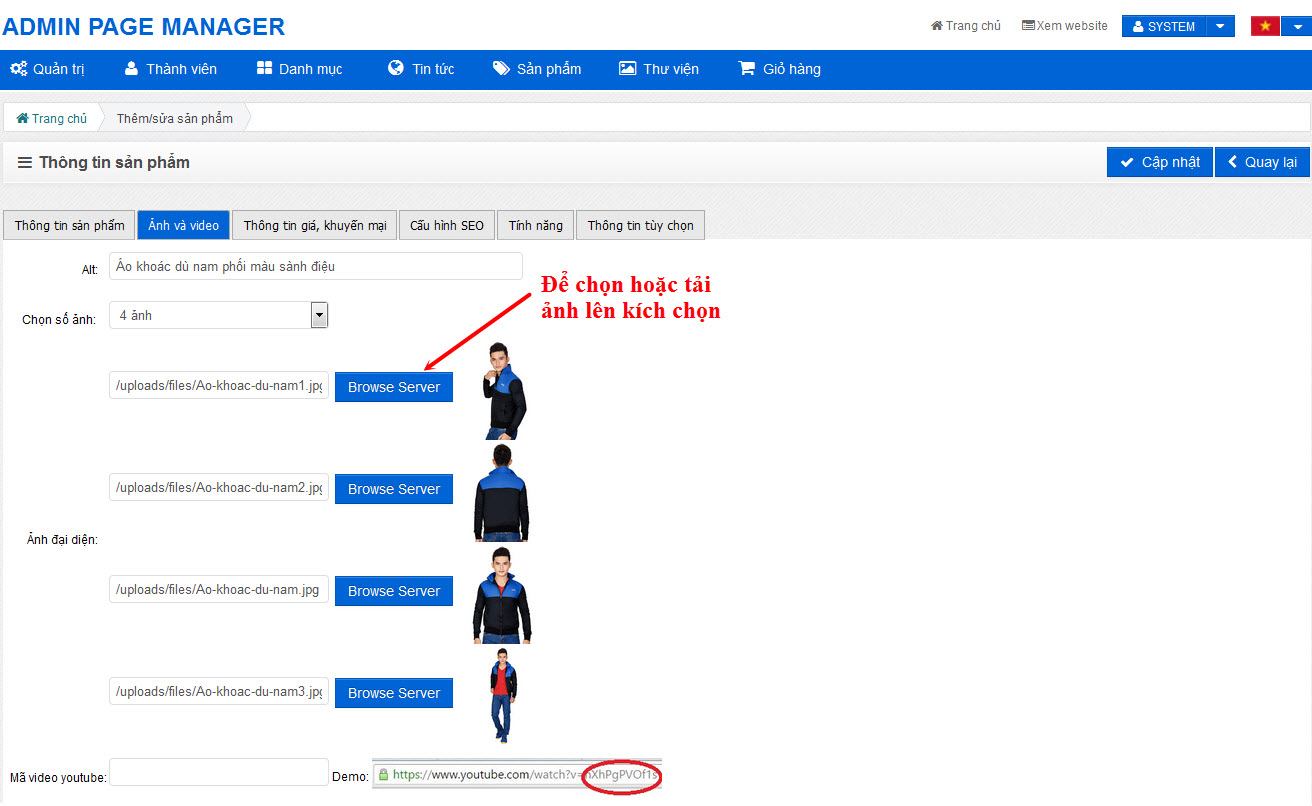
Ý nghĩa các trường:
- Thẻ Alt: Thẻ Alt có tác dụng thông báo cho công cụ tìm kiếm biết hình đó là hình gì. Nếu có một lý do nào đó mà hình ảnh của bạn không hiển thị được thì người dùng vẫn có thể biết được nội dung mà hình ảnh đó nói đến. Nó đóng vai trò cực kỳ quan trọng đối với SEO vì vậy đừng quên thêm nó vào tất cả hình ảnh trong những bài viết của bạn nhé.
Lưu ý: Thẻ alt này sẽ đi theo tất cả các ảnh chọn bên dưới và ảnh đại diện bên ngoài sản phẩm. Ví dụ như trường hợp trên khi cách hàng view code kiểm tra sẽ thấy thẻ Alt xuất hiện 5 lần.
- Chọn số ảnh: người quản trị có thể chọn tối đa 10 ảnh/1 sản phẩm. Trong đó có 1 ảnh đại diện, các ảnh còn lại sẽ hiển thị bên dưới ảnh đại diện như sau:
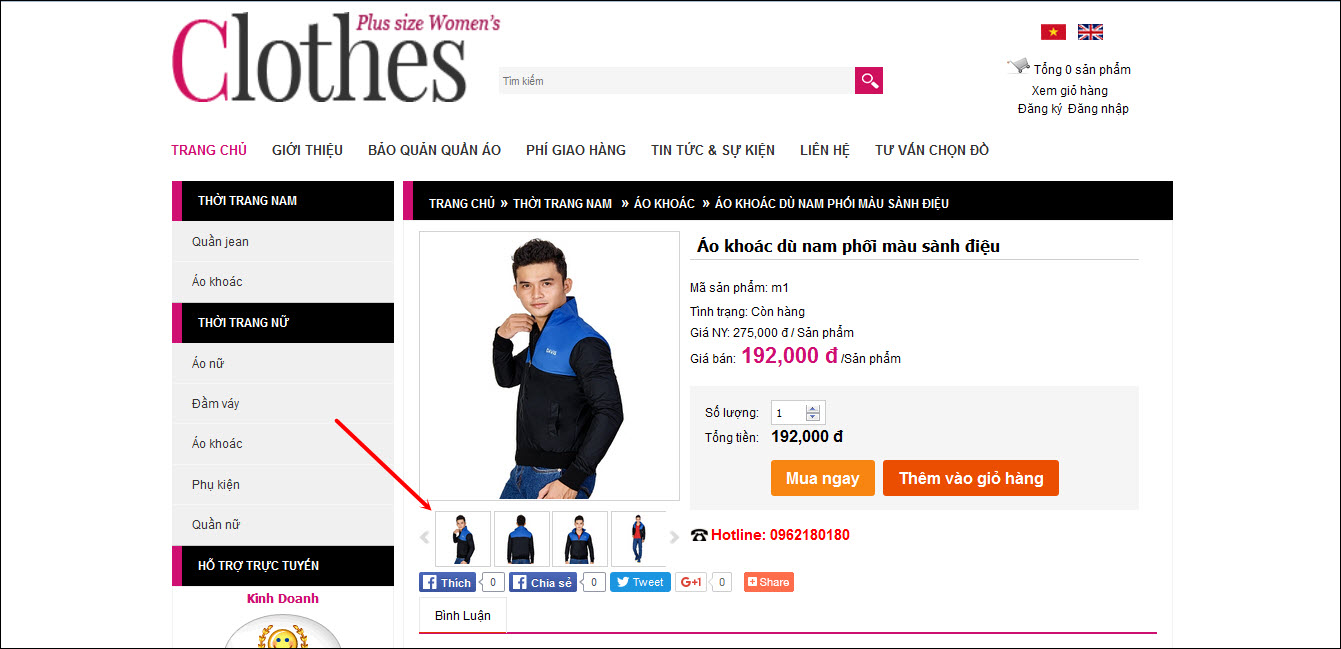
Lưu ý: Để đảm bảo chất lượng ảnh cũng như tối ưu nhất cho website, người quản trị nên để định dạng ảnh là .jpg và khi lưu ảnh người quản trị nên đặt tên chứa từ khóa và các nhau bởi dấu “-” như vậy sẽ tốt cho việc tối ưu SEO. Ví dụ với sản phẩm trên người quản trị có thể đặt tên như sau: Ao-khoac-nam-phoi-mau-sanh-dieu
Thao tác chọn được ảnh như sau:
Kích chọn button Browse Server
Hộp thoại chọn ảnh xuất hiện, người quản trị có thể chọn ảnh có sẵn trong thư viện ảnh hoặc tải ảnh từ máy tính lên.
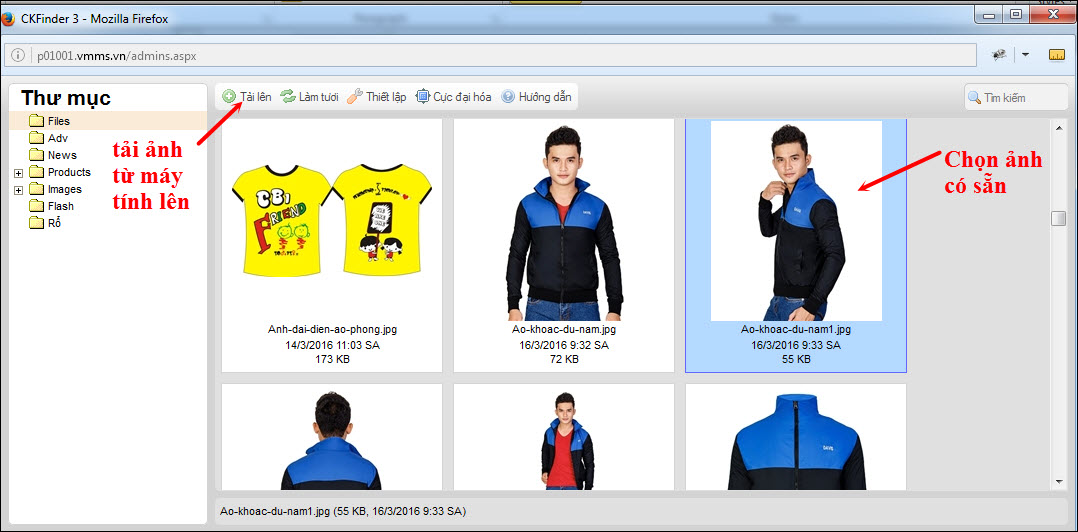
Lưu ý: Những hình ảnh không dùng tới người quản trị nên xóa đi, tránh làm ảnh hưởng tới tốc độ load website. Hình ảnh dưới 3M có thể up lên tuy nhiên khuyến khích người quản trị dùng hình ảnh dưới 1M, vừa đảm bảo chất lượng hình ảnh vừa đảm bảo tốc độ duyệt web.
- Mã video youtobe: Khi người quản trị điền mã sau dấu”=” của link video trên youtobe, thì trong chi tiết sản phẩm sẽ hiển thị thêm tab “Video” cạnh tab “Bình luận”
+ Nếu người quản trị có video trong máy, người quản trị up lên youtobe và copy đoạn mã sau dấu bằng.

+ Pase đoạn mã vừa copy vào trường “mã video youtobe”.
+ Hiển thị của trường video ngoài website
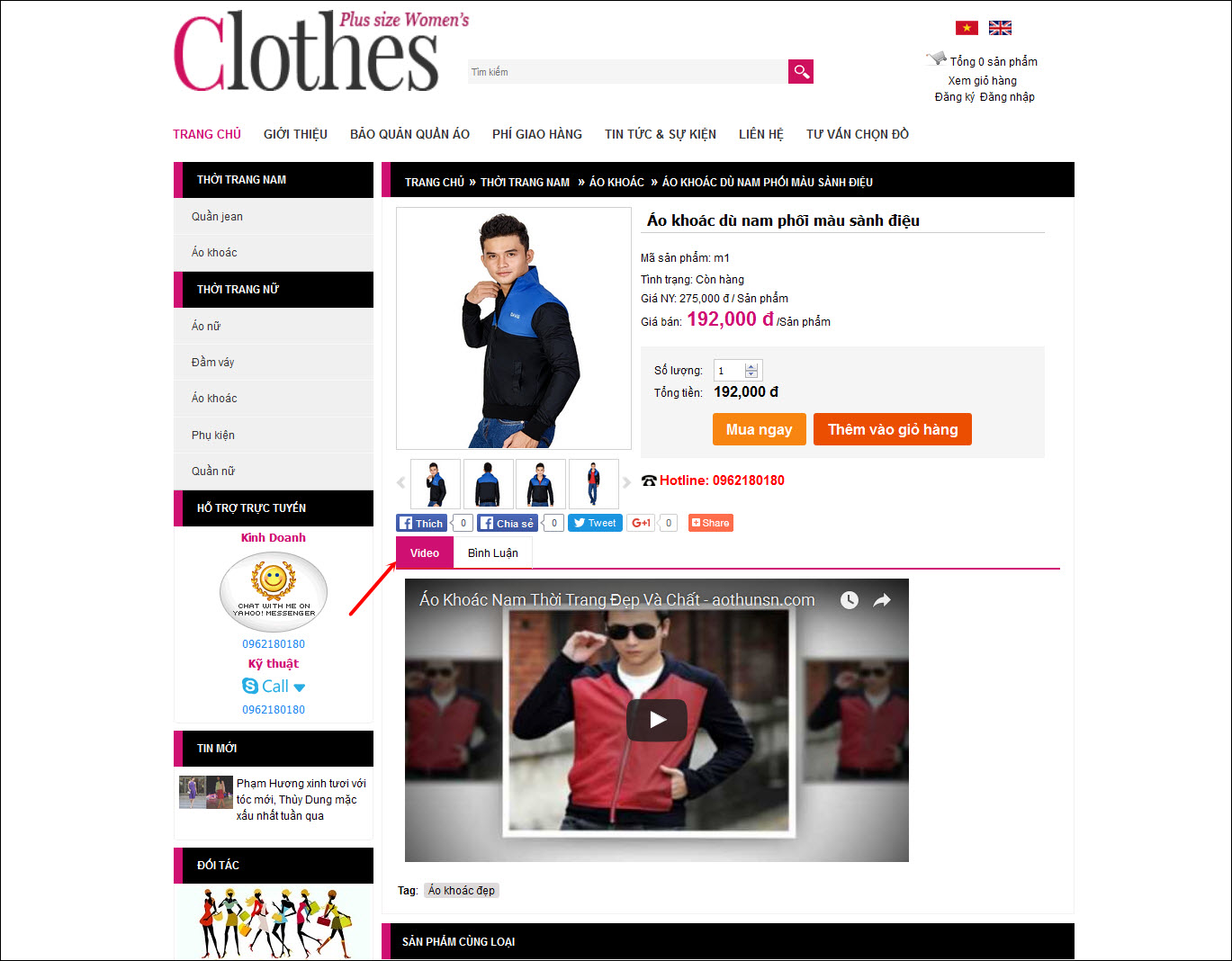
Thông tin giá, khuyến mại
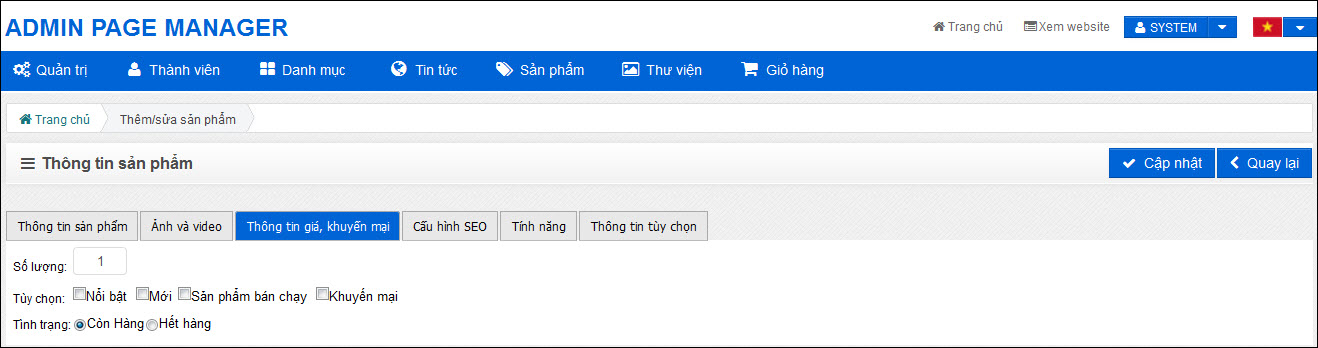
Ý nghĩa các trường:
- Số lượng: bản chất của trường số lượng để cho người quản trị nhập số lượng của sản phẩm đó. Khi có người mua sản phẩm đó thì số lượng sẽ tự động giảm xuống, cho đến khi không còn hàng sẽ chuyển sang tình trạng “Hết hàng”. Tuy nhiên do đặc thù nhiều người quản trị không có nhiều thời gian quản trị nên hiện tại trường số lượng phía công ty chưa kích hoạt. Nếu người quản trị có nhu cầu sử dụng tính năng trên có thể gửi yêu cầu, công ty VMMS sẽ hỗ trợ.
- Tùy chọn
| Nổi bật | Mới | Sản phẩm bán chạy | Khuyến mại |
- Tình trạng: Cập nhật tình trạng còn hàng hay hết hàng cho sản phẩm. Tình trạng mặc định là “Còn hàng”.
Cấu hình SEO
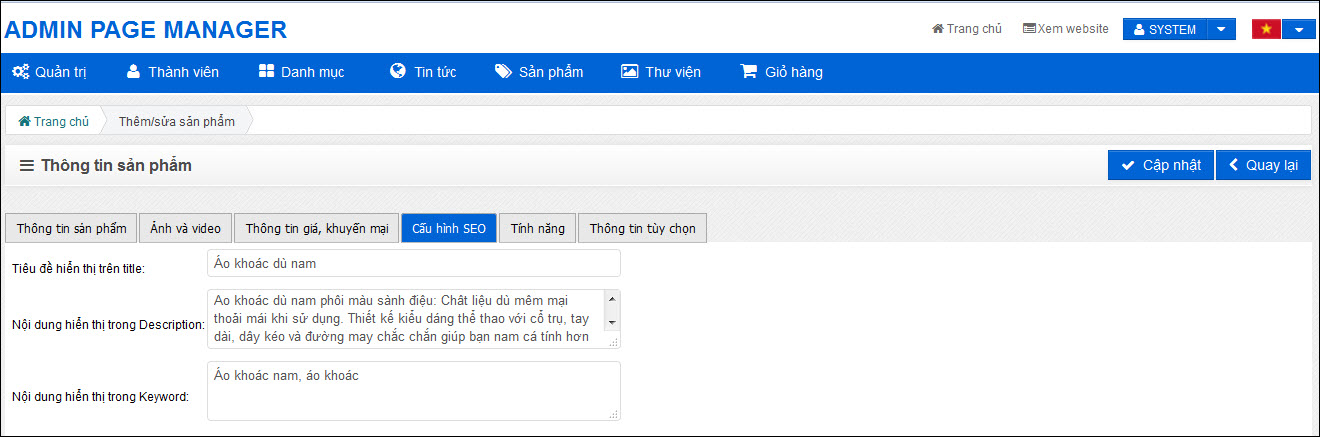
Ý nghĩa các trường:
- Tiêu đề hiển thị trên title: Thẻ tiêu đề là thẻ dùng để khoái quát nội dung của sản phẩm. Nếu sản phẩm của bạn xuất hiện trong trang kết quả tìm kiếm, nội dung của các thẻ tiêu đề thường sẽ xuất hiện trong dòng đầu tiên của kết quả.
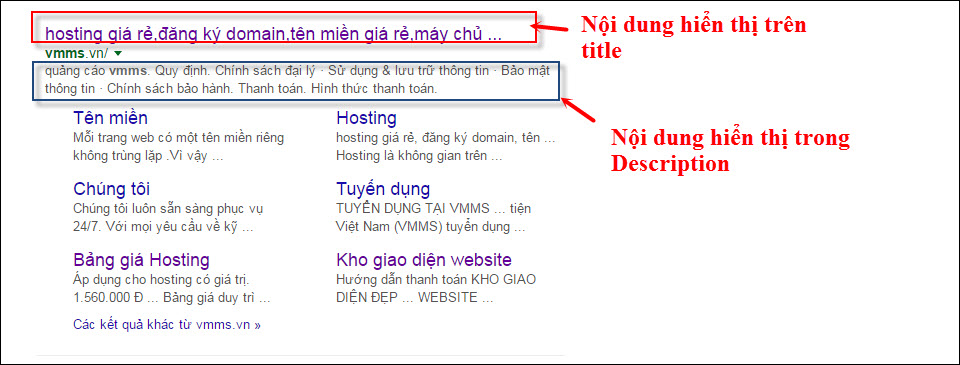
- Nội dung hiển thị trong Description: Description là một đoạn mô tả nội dung của sản phẩm. Nội dung của thẻ này nên được viết ngắn gọn và xúc tích khoảng từ 20 đến 25 từ hoặc ít hơn. Thẻ này được khuyến khích sử dụng và nên viết một cách xúc tích nhất nhằm thu hút người dùng bấm vào sản phẩm của bạn từ kết quả tìm kiếm. Thông thường nếu không dùng thẻ này thì google cũng sẽ tự động tạo khi index nội dung website. Tuy nhiên người quản trị nên dùng bởi vì đôi khi các mô tả được index tự động sẽ không được như ý của người quản trị .
- Nội dung hiển thị trong Keyword : Hiểu một cách đơn giản Keyword là những từ khóa. Cụm từ khóa bài viết được khai báo để các công cụ tìm kiếm như google tìm đến website. Trường keyword thường điền các từ khóa liên quan đồng nghĩa hoặc tương tự với các từ khóa liên quan đến sản phẩm.
Tính năng
Trong mục tính năng người quản trị có thể lựa chọn sản phẩm liên quan và tính năng do người quản trị đã tạo ở phần “Tính năng sản phẩm”.
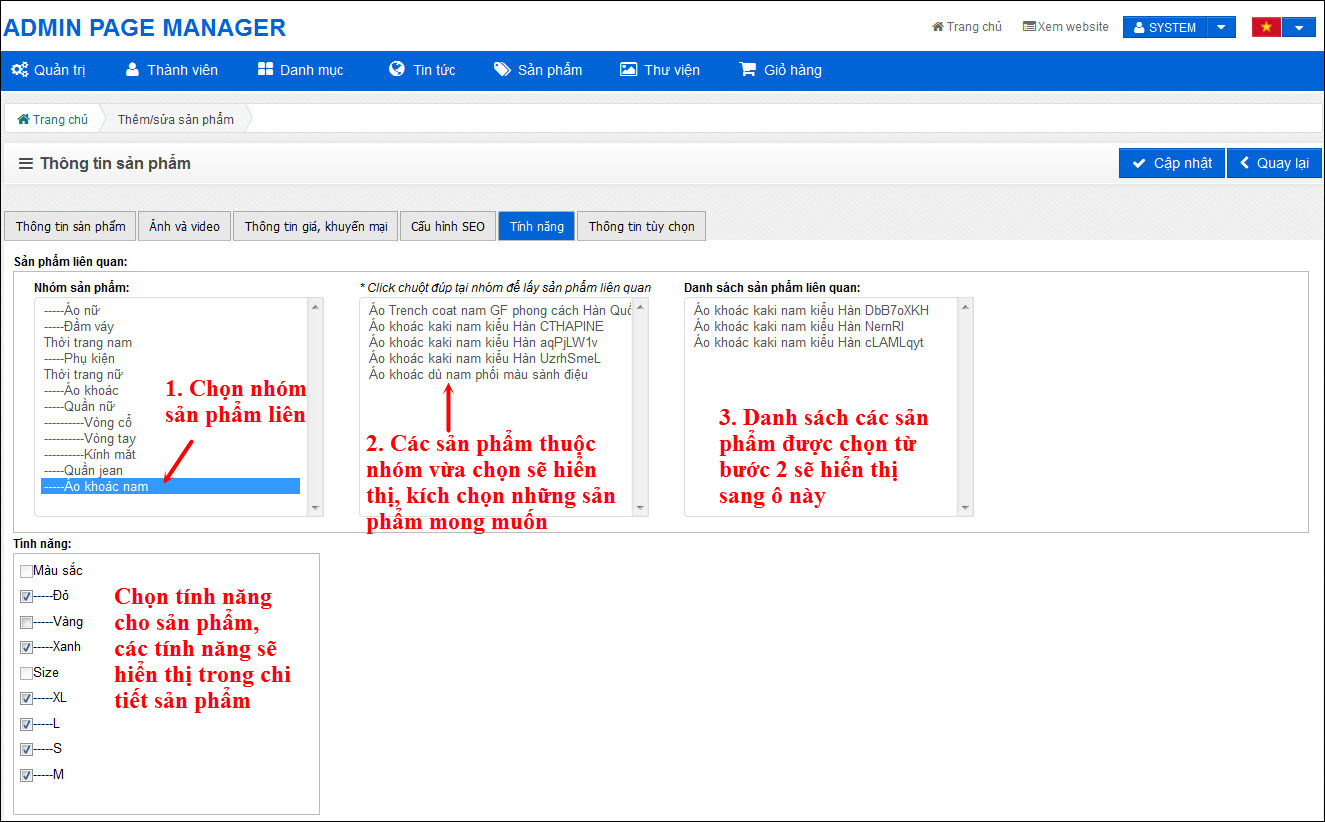
Ví trí hiển thị của tính năng ngoài website
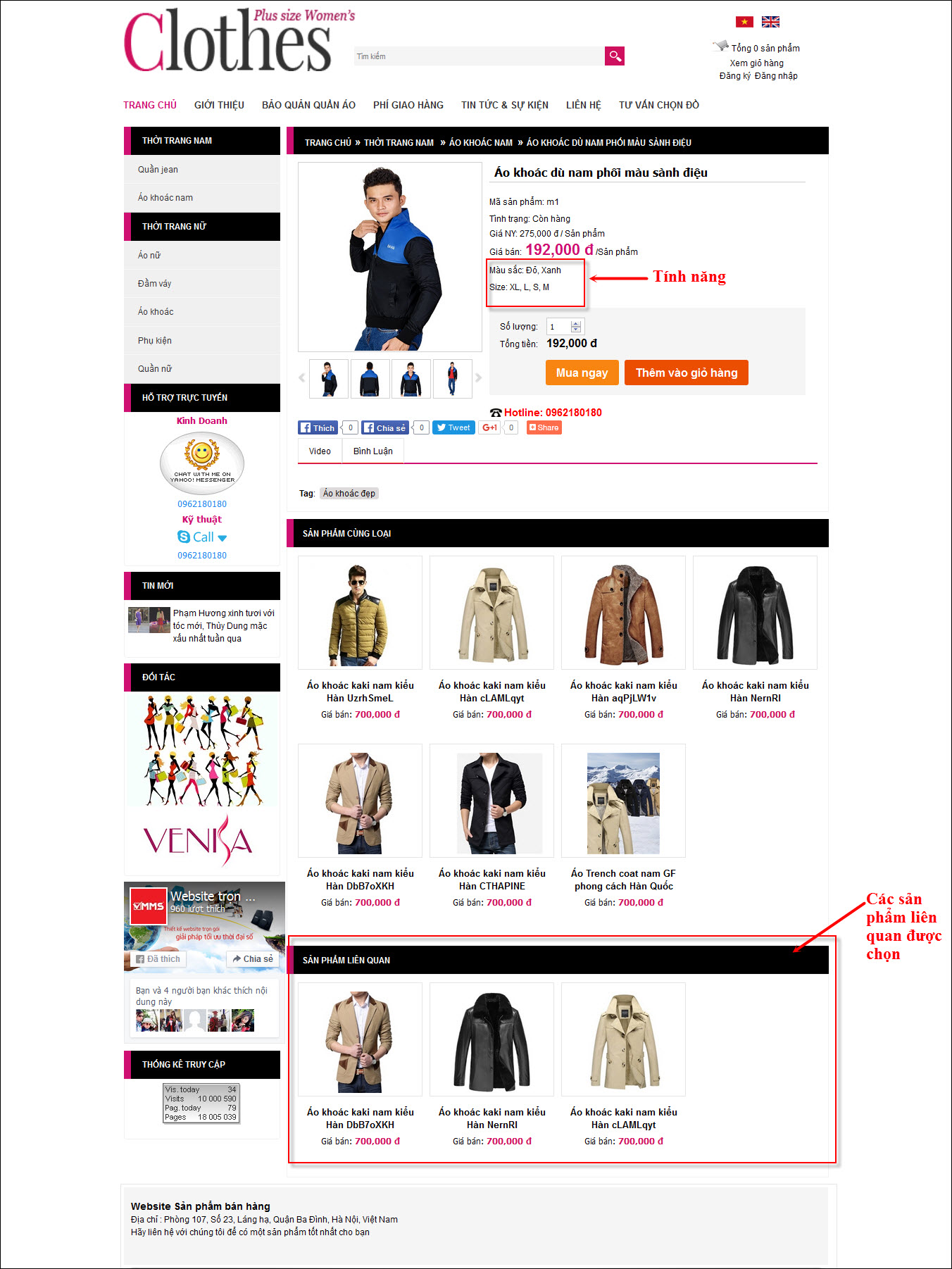
Thông tin tùy chọn
Trong mục thông tin tùy chọn người quản trị có thể thêm các tab liên quan đến sản phẩm để mô tả chi tiết thêm về sản phẩm. Ví dụ: thông tin chi tiết, thông số kĩ thuật,….
Mô tả các bước để thêm thông tin tùy chọn cho sản phẩm
Bước 1: Điền tên tab cần hiển thị và vị trí. Nếu vị trí số 1 sẽ ưu tiên hiển thị đầu tiên
Bước 2:Nhập nội dung chi tiết cho tab đó
người quản trị có thể nhập nội dung cũng như chèn hình ảnh, liên kết, tạo bảng biểu,…vào bài viết của mình.
Lưu ý: Người quản trị có thể copy bài viết từ nguồn khác (bao gồm cả hình ảnh), tuy nhiên để loại bỏ các link ẩn và các thẻ không liên quan( gây hại cho website hoặc lỗi bài viết) người quản trị có thể paste bài viết vừa copy vào Notepad và tải ảnh từ máy tính lên.
Để tải ảnh lên, người quản trị trỏ chuột đến vị trí cần đặt ảnh chọn biểu tượng 
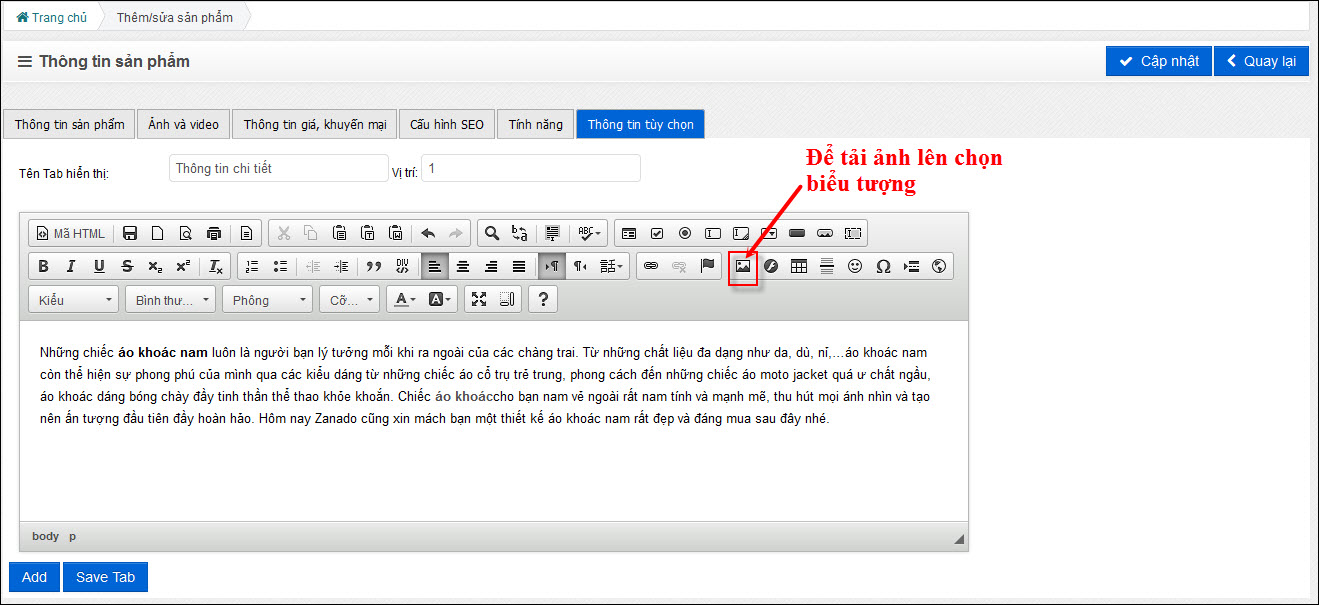
Hộp thoại thuộc tính của ảnh xuất hiện. Chọn Duyệt máy chủ
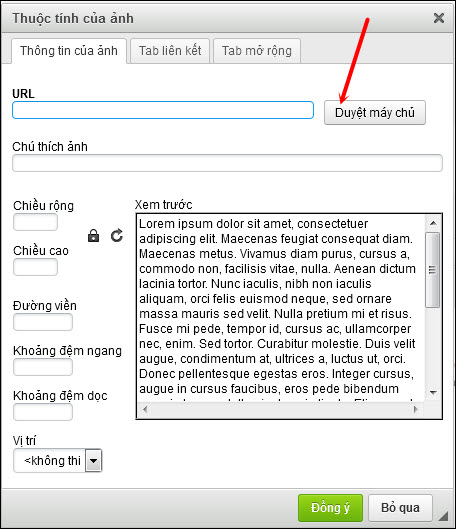
Hộp thoại chọn ảnh hiển thị. người quản trị chọnTải lên để tải ảnh từ máy tính.
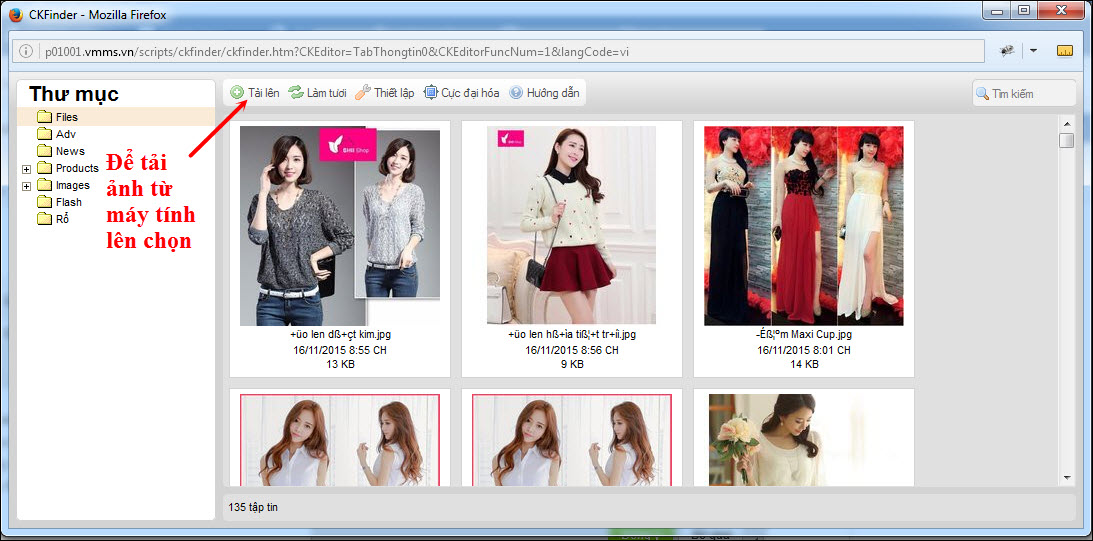
Người quản trị tìm đến hình ảnh cần đăng và kích chuột 2 lần hoặc chọn ảnh-> nhấn Open
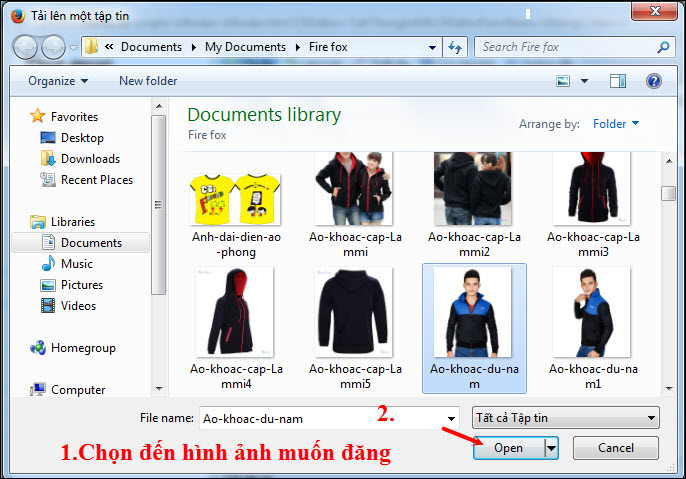
Sau khi đã tải lên 100%, người quản trị kích chọn ảnh vừa tải lên
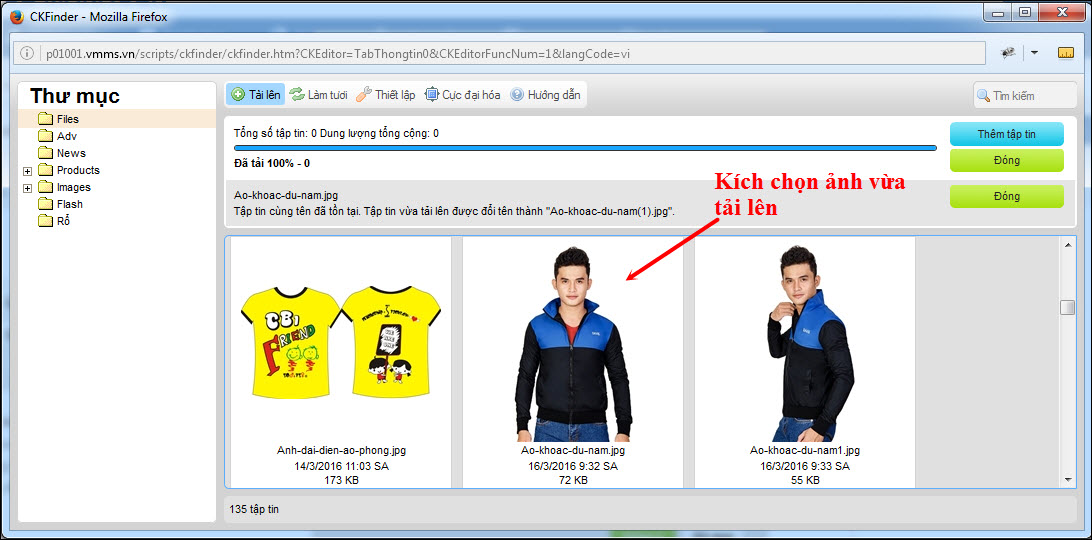
Sau khi kích chọn ảnh,hộp thoại thuộc tính của ảnh lại hiển thị, giúp người quản trị điều chỉnh kích thước của ảnh. Sau khi chọn kích thước người quản trị chọn Đồng ý

Kết quả hiển thị như sau:
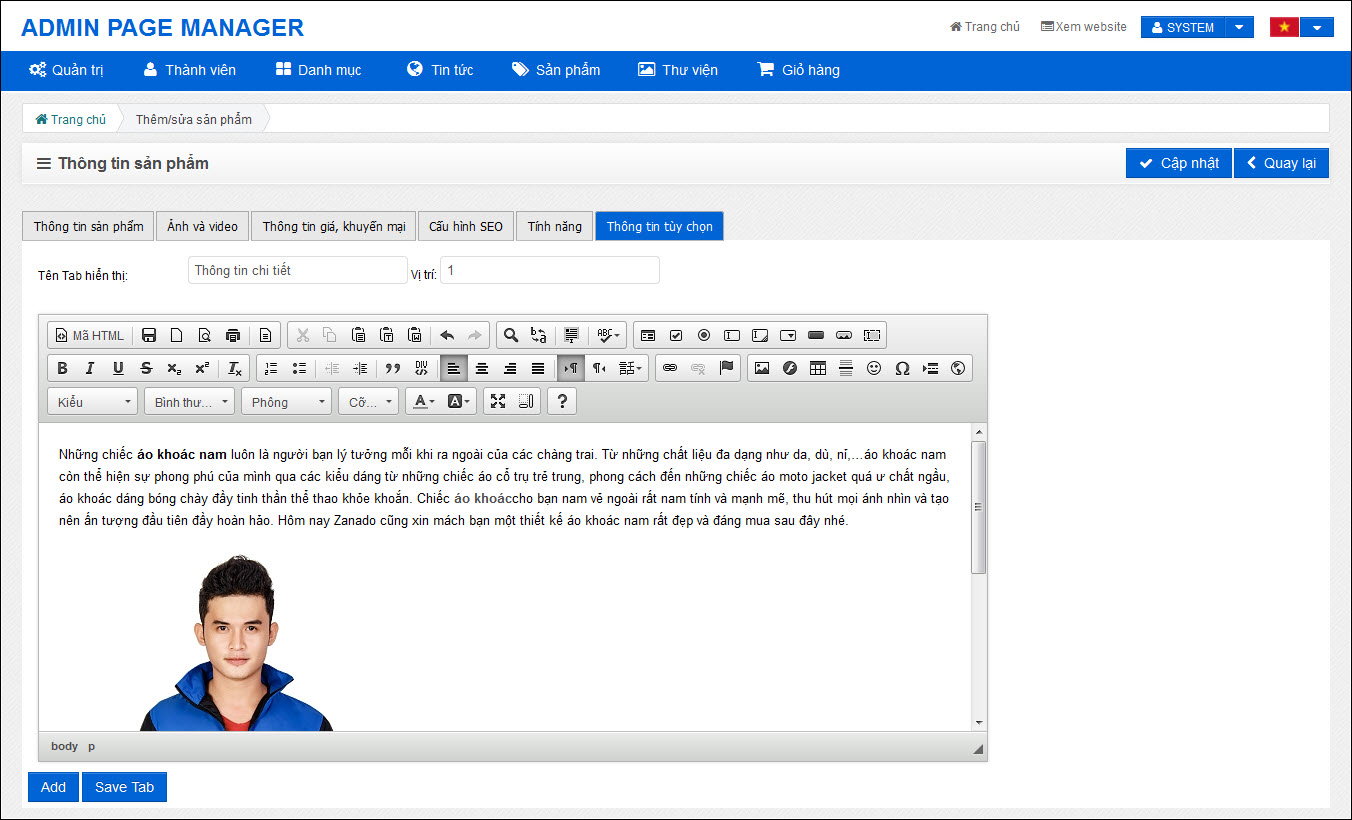
Để bài viết cân đối và đẹp mắt, người quản trị căn chỉnh cho bài viết riêng và căn giữa ảnh. Sau khi căn chỉnh, kết quả như sau:
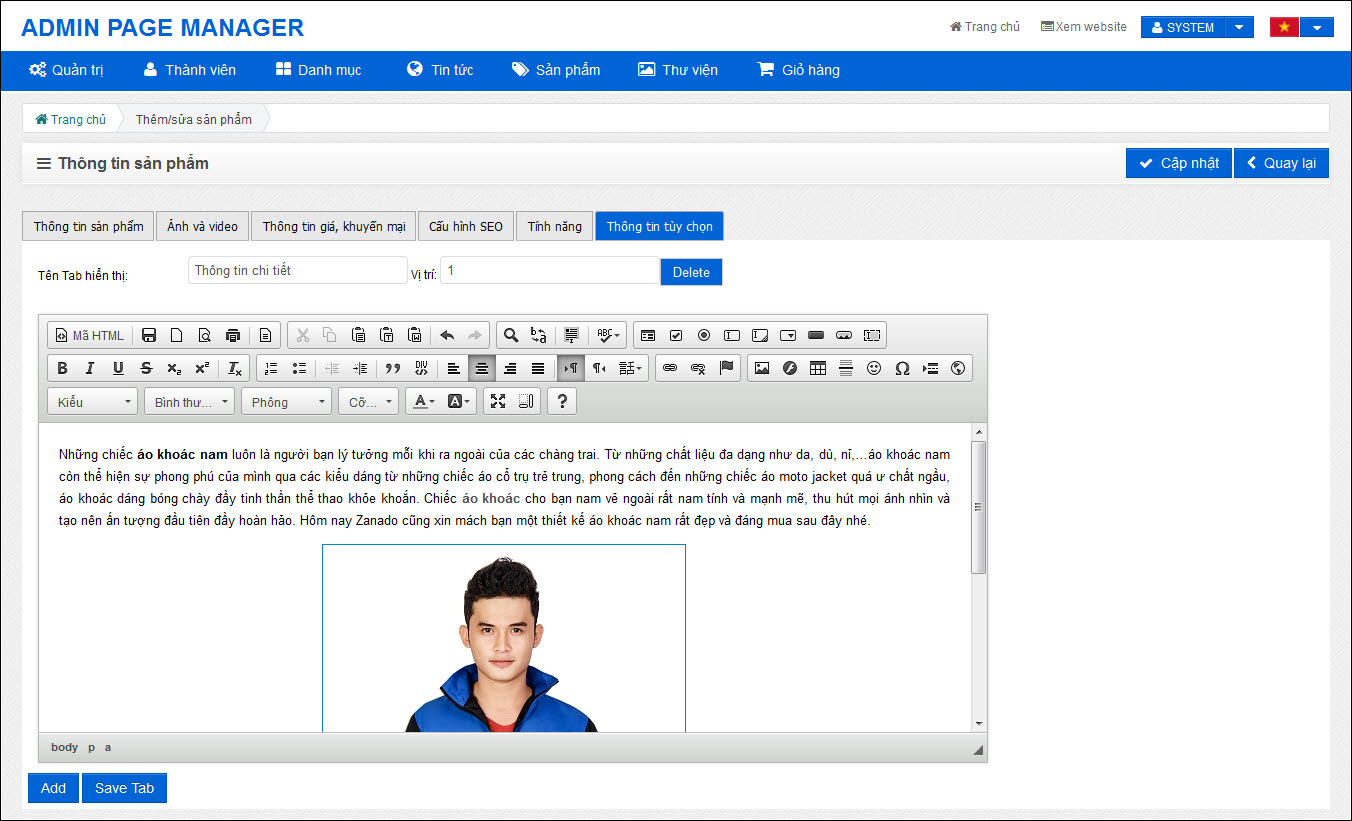
Nếu người quản trị muốn thêm tab khác, chọn Add và cũng thao tác tương tự như tab “Thông tin chi tiết”
Bước 3:Sau khi nhập đầy đủ thông tin, người quản trị chọn Save Tab
Hệ thống hiển thị thông báo “Cập nhật thành công”, Đóng
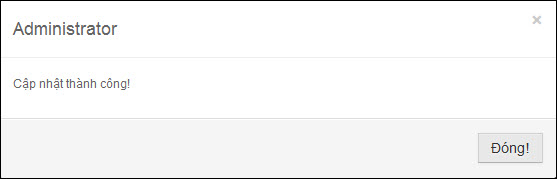
Bước 4:Sau khi Save tab người quản trị chọn button Cập nhật
Vietnam Multimedia Services., JSC
Địa chỉ: Phòng 107, Tòa nhà CFM, 23 Láng Hạ, Ba Đình, Hà Nội
Fax: (+84-4) 3562.6298 Email: info@vmms.vn
 K.Doanh:
0962.180.180
K.Doanh:
0962.180.180
 K.Thuật:
0963.88.63.63
K.Thuật:
0963.88.63.63